Sie haben die Möglichkeit, Bilder in den Ergebnisspalten Ihrer Übersicht anzuzeigen (s. Abb. Übersicht: Beispiel Rechnungsbuch). Dabei können Sie einzelnen Werten bestimmte Bilder zuweisen.
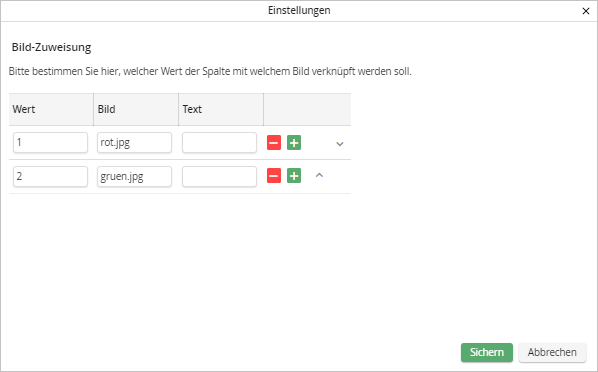
Bild-Zuweisungseinstellungen
Mit dem Feld Wert legen Sie fest, welcher Wert Ihres Datenbankfeldes mit dem in der Spalte Bild angegebenen Bild verknüpft werden soll.
Bitte beachten Sie: Die verwendeten Bilder müssen Sie im Unterverzeichnis images des JobSelect-Modulverzeichnisses modules/jobselect ablegen.
Geben Sie einen Text ein, erzeugen Sie eine kontextsensitive Information. Diese wird angezeigt, wenn der Benutzer in der Übersicht mit der Maus über das Bild fährt.
Wollen Sie einzelnen Werten ein bestimmtes Bild zuordnen, klicken Sie auf das Symbol ![]() in der vorletzten Spalte. Es öffnet sich ein weiteres Pop-up-Fenster. Hier nehmen Sie allgemeine Einstellungen für die Anzeige eines Bildes in einer Ergebnisspalte vor.
in der vorletzten Spalte. Es öffnet sich ein weiteres Pop-up-Fenster. Hier nehmen Sie allgemeine Einstellungen für die Anzeige eines Bildes in einer Ergebnisspalte vor.
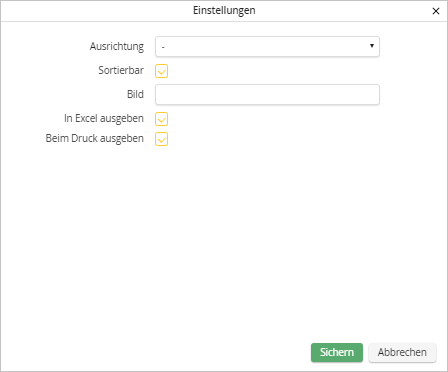
Bildeinstellungen
Die folgenden Einstellungen können Sie festlegen.
Bildeinstellungen |
Erklärung |
|---|---|
Ausrichtung |
Wählen Sie, ob das Bild •links, •rechts oder •zentriert in der Spalte erscheinen soll. |
Sortierbar |
Setzen Sie den Haken, kann der Benutzer die entsprechende Spalte sortieren. |
Bild |
Geben Sie das Bild an, das angezeigt werden soll. |
In Excel ausgeben |
Bestimmen Sie, ob die Spalte bei einem Excel-Export in einem Excel-Programm angezeigt werden darf oder nicht. |
Beim Druck ausgeben |
Legen Sie fest, ob die Spalte bei einem Druckauftrag berücksichtigt wird oder nicht. |
Klicken Sie auf Sichern, um Ihre Einstellungen zu übernehmen. Das Pop-up-Fenster schließt sich. Sie sehen wieder die Übersicht bearbeiten Maske. Klicken Sie auf Übernehmen in der Aktionsleiste, um Ihre Einstellungen zu speichern.